秋の夜長に挑戦「星空」をiPhoneで綺麗に撮るコツ 初心者でも簡単にできる3つのステップ
カメラ設定の基本は「低ISO&スローシャッター」
まずはアプリの設定です。カメラの知識が少し関係してくるのですが、基本さえ押さえておけば大丈夫です。
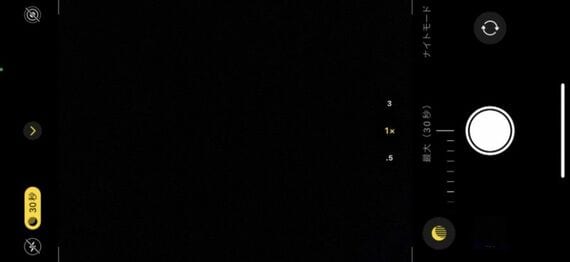
こちらは標準カメラの撮影画面。暗い場所では「ナイトモード」が自動的に表示され、最大秒数(ここでは黄色い箇所の30秒)が表示されます。この画面が表示されたらカメラを固定し、ピントを合わせて撮影ボタンを押すだけでOKです。
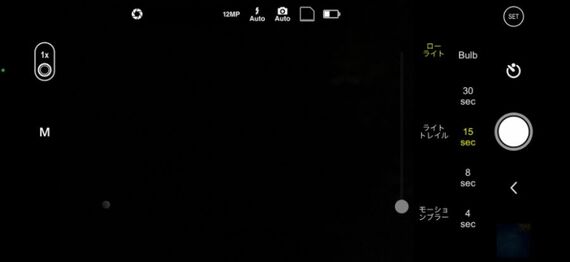
続いては標準カメラ以外の「スローシャッター撮影のできるアプリ」です。こちらは設定として覚えるべきポイントは2つ。
「ISOはなるべく低く(100〜400)、シャッタースピードは長く(15〜30秒)」
です。撮影環境によって微調整は必要ですが、この原則さえ覚えておけばほとんどのシーンで星空が撮れるでしょう。
ちなみに今回は有料アプリの「ProCam 8」で試してみました。
このアプリには「スローシャッター」モードがあり、「ローライト」で「15sec」に設定すると星空撮影にちょうど良いバランスになりました。
木や山を写り込ませると「奥行き感」が出る
撮影場所を決めてiPhoneを固定する

いざ撮影となったら、まずは構図を決めましょう。コツとしては、画角の中に星空だけでなく木や山を写り込ませると「奥行き感」が出るのでオススメです。
構図を決めたら次はiPhoneを固定します。三脚があればベストですが、なければちょっとした台やテーブル、車のボンネットなどでも問題ありません。15~30秒、iPhoneが動かない(ブレない)状態を作れればOKです。
ちなみに、テーブルの場合はコーナーにはみ出るように置くとシャッターボタンが押しやすくなります。































